어린이과학동아&수학동아 기사
나만의 표지를 만들어보자! 미리캔버스 활용법
안녕하세요. 여러분! 노한아 기자입니다.
제가 요즘에 올라온 포스터들을 보면, 소설을 쓰기 위해 표지를 만들어달라고 하시는 글이 많았는데요, 이를 조금이나마 줄이기 위해 오늘은 이러한 기사를 쓰게 되었습니다. 저는 미리캔버스라는 앱에 대해서 설명드리겠습니다! 이 사이트는 만들기 쉽고, 많은 사람들이 이용하기 때문에 정말 좋은 것 같습니다. 그럼 바로 시작해볼게요! (사진도 있어요~!)
1. 미리캔버스에 대해 알아볼까요?
미리캔버스에 대한 정확한 정의는 없습니다만, 제가 아는 것은 총동원 하겠습니다. 먼저 미리캔버스는 무료입니다. 덕에 많은 포스터들을 만들고 무료로 쓸 수 있죠! 그리고 저작권이 없어 굳이 출처를 쓸 필요가 없습니다. 그리고 아래와 같은 다양한 종류의 템플릿을 고를 수 있기 때문에 여러 가지의 포스터, 종류들을 만들 수 있습니다! 정보가 조금 부족했네요..하지만 제목이 제목이니만큼! 바로 본론으로 들어가보겠습니다!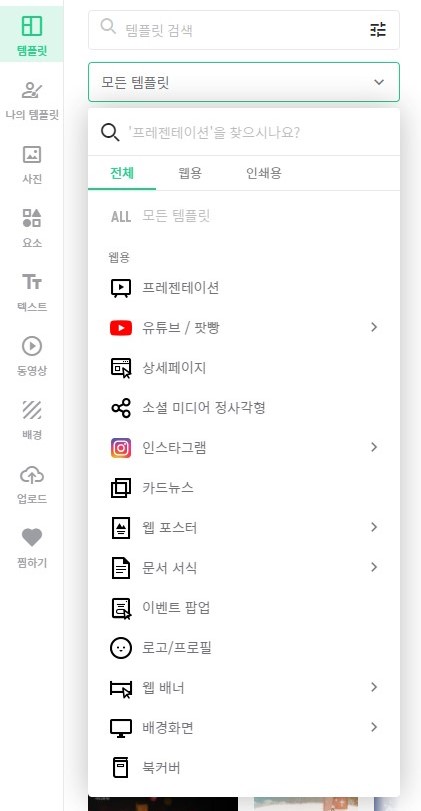
2. 만들기 시작!
이제부터 본격적으로 만들기를 시작해보겠습니다~.
먼저 포스터의 형식을 고릅니다. 보통 저는 포스터 세로형식을 많이 쓰고, 추천드립니다! 소설표지로 쓰기 안성맞춤인 모양이기 때문이에요.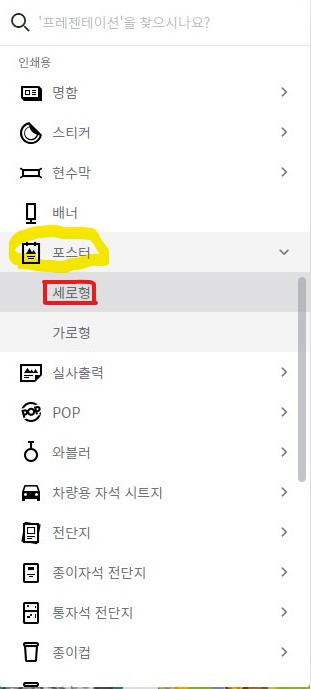
두 번째로는 템플릿 고르기입니다! 템플릿의 형식을 고르고 나면 로딩 후 이런 화면이 뜨는데요, 옆에 보시면 다양한 템플릿들이 준비되어 있어서 그 중 하나를 고르면 됩니다. (이제부터 저도 같이 만들게요! =) ) 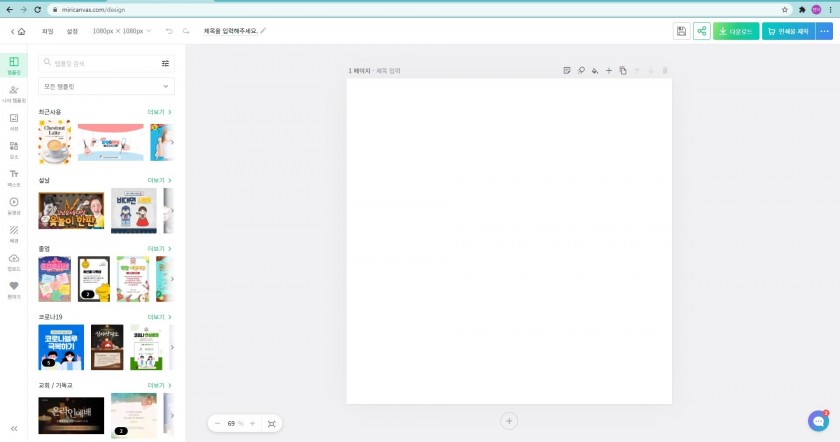
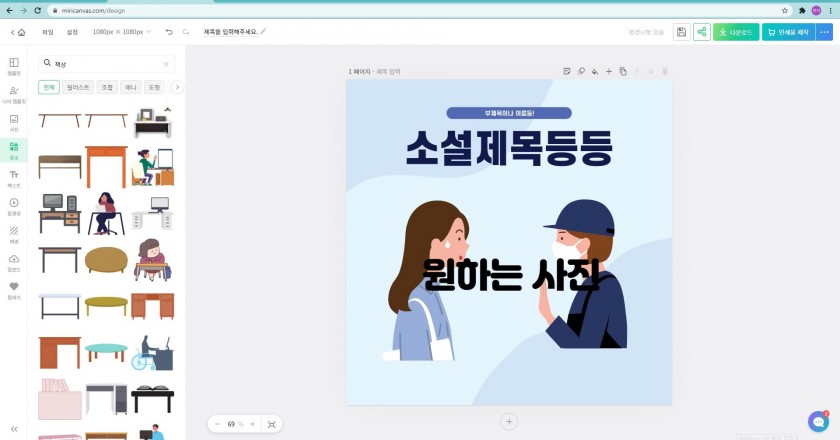
짠! 저는 이렇게 생긴 템플릿을 고르고 미리 여러분들을 위해서 텍스트도 편집해놓았답니다~ 텍스트를 편집하는 방법은 글 상자를 두번 클릭후 원하는 텍스트를 쓰시면 되요~ 이름이나 소설의 제목 등을 쓰시면 되겠죠?
다음으로는 요소 넣기인데요, 위에 올린 사진의 왼쪽을 보면 요소라고 클릭되어 있을 겁니다. 위에 검색 창에서 원하는 것을 찾습니다. 저는 책상을 쳤어요! 그리고 원하는 요소를 클릭해 크기를 조정하시면 됩니다~ 이것이 제가 요소를 편집한 후의 포스터 모습입니다! 여러분들을 어떻게 나오셨을지 궁금하네요~ㅎㅎ 그럼 이제 배경편집을 해볼까요? 배경편집을 하는 방법을 각각 다른데요, 3가지가 있어요. 먼저 첫 번째 방법입니다!
이것이 제가 요소를 편집한 후의 포스터 모습입니다! 여러분들을 어떻게 나오셨을지 궁금하네요~ㅎㅎ 그럼 이제 배경편집을 해볼까요? 배경편집을 하는 방법을 각각 다른데요, 3가지가 있어요. 먼저 첫 번째 방법입니다!
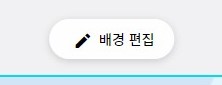 포스터를 누르고 위를 보시면 배경편집 버튼이 있는데요, 이 버튼을 누르시면
포스터를 누르고 위를 보시면 배경편집 버튼이 있는데요, 이 버튼을 누르시면 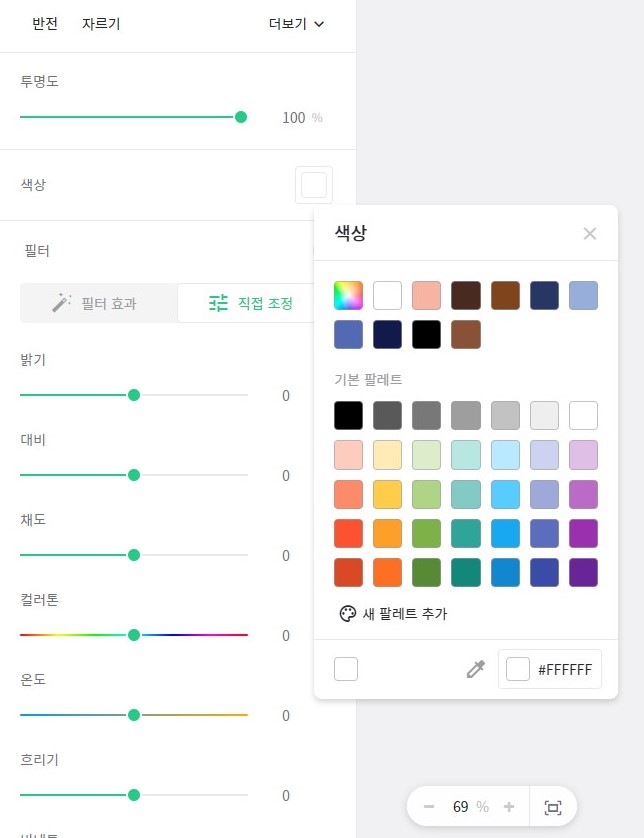 이러한 그림이 나와서 배경의 색과 밝기 등을 골라 설정 할 수 있습니다. 두 번째 방법은 요소 추가 입니다. 요소를 추가한 후 요소를 클릭하고 위에 보시면 순서라는 기능이 있는데 그곳에서 순서를 맨 뒤로 보내시면 됩니다!
이러한 그림이 나와서 배경의 색과 밝기 등을 골라 설정 할 수 있습니다. 두 번째 방법은 요소 추가 입니다. 요소를 추가한 후 요소를 클릭하고 위에 보시면 순서라는 기능이 있는데 그곳에서 순서를 맨 뒤로 보내시면 됩니다!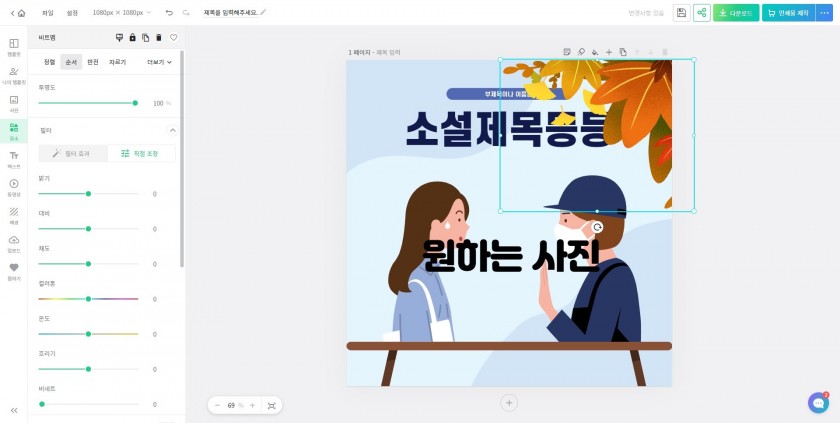 3번째 방법은 배경이라고 써있는 것에 들어가는 것인데요, 동영상 버튼 아래에 있습니다. 배경에 들어가면 다양한 패턴과 색을 한번에 고를 수 있습니다. 이제 거의 다 완성이에요! 여기서 완료하셔도 되고, 다른 요소들을 추가하셔도 됩니다!
3번째 방법은 배경이라고 써있는 것에 들어가는 것인데요, 동영상 버튼 아래에 있습니다. 배경에 들어가면 다양한 패턴과 색을 한번에 고를 수 있습니다. 이제 거의 다 완성이에요! 여기서 완료하셔도 되고, 다른 요소들을 추가하셔도 됩니다!
저의 완성본:
어떤가요? 만들기 쉽죠? 앞으로 이렇게 미리캔버스라는 사이트를 이용해 자신의 홍보물이나 미리보기 방지용 사진, 포스터 등을 만들어보시면 좋을것 같습니다. 모든 사진은 미리캔버스에서 제가 집접 만든 것입니다~ 기사 읽어주셔서 감사합니다!
https://www.miricanvas.com/ (+다운로드는 캡쳐해서 다운로드 하는 방법, 로그인을 한 후 다운로드 버튼 누르기등이 있어요!)
글쓰기 평가어린이과학동아 기자2021.02.04
미리캔버스라는 무료 사이트를 이용해서 원하는 포스터를 만들 수 있는 방법을 친절하게 소개해주었네요. 과정 화면 사진 덕분에 이해하는 데에 도움이 되었어요. ^^ 몇 군데 띄어쓰기, 맞춤법 실수한 곳은 수정해서 밑줄로 표시해 두었어요. 확인하길 바랄게요.
[아는것은] → [아는 것은], [구지] → [굳이], [여러가지] → [여러 가지], [첫번째] → [첫 번째], [두번째] → [두 번째]

마지막으로